笔记本电脑如何使用传奇f1技能?
9
2025-03-22
在现代社会,无线网络已经成为了人们生活中不可或缺的一部分。无论是工作还是娱乐,我们都需要利用无线网络来满足信息传输的需求。然而,对于部分用户来说,如何设置和连接无线网络可能仍是一项挑战。本文将详细介绍电脑如何设置无线网络以及连接步骤,帮助各位用户轻松连入互联网的世界。
在设置无线网络之前,我们需要了解一些基本概念。无线网络主要依赖于无线路由器或无线接入点(AP),这些设备可以将有线互联网信号转换为无线信号,从而让用户能够通过电脑或其他设备连接到网络。
无线路由器通常会有默认的登录地址和密码,这些信息通常可以在设备说明书或路由器的底部找到。在设置过程中,我们可能需要暂时连接有线网络,并在网络浏览器中输入路由器的登录地址。

步骤一:连接无线路由器
1.打开电脑,确保电脑的无线功能处于开启状态。
2.将电脑通过网线连接至无线路由器的LAN端口(确保路由器已接通电源并正常工作)。
步骤二:访问无线路由器的管理界面
1.打开电脑的网络浏览器(如GoogleChrome、MozillaFirefox或MicrosoftEdge)。
2.在地址栏输入路由器的登录地址,如192.168.1.1(具体地址视不同路由器品牌和型号而定)。
3.输入路由器的默认用户名和密码(通常为admin和password,或查看路由器底部的贴纸)。
4.选择“设置向导”或“快速设置”,以开始设置无线网络。
步骤三:设定网络参数
1.选择网络类型(一般家庭和小型办公选择“PPPoE”类型,如是局域网使用则选择“静态IP”)。
2.输入你的宽带账号和密码(如果是PPPoE连接类型)。
3.设定无线网络名称(SSID)和密码(通常选择WPA2加密方式,保证网络安全)。
步骤四:保存并重启路由器
1.按照提示保存你的无线网络设置。
2.路由器将进行重启,重启完成后,你的无线网络设置就生效了。

连接无线网络相对于设置无线网络要简单许多。下面将会介绍如何在电脑上连接已设置好的无线网络。
1.连接新的无线网络
1.打开电脑的控制面板。
2.选择“网络和Internet”选项,然后点击“网络和共享中心”。
3.在左侧菜单中选择“设置新的连接或网络”。
4.点击“手动连接到无线网络”,输入网络名称(SSID)和安全密钥(即无线密码),点击“下一步”完成连接。
2.连接已保存的无线网络
1.打开电脑的“网络和共享中心”。
2.点击左侧的“更改适配器设置”。
3.右键点击无线网络图标(通常显示为无线信号图标),选择“连接”。
4.如果在列表中可以看到你的无线网络名称(SSID),则直接选择并点击“连接”。
5.输入安全密钥,然后点击“确定”完成连接。
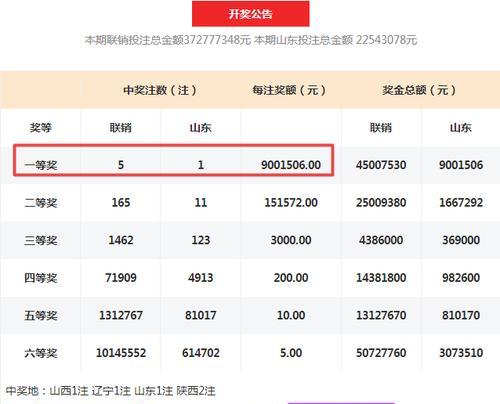
忘记无线密码怎么办?
如果忘记了无线密码,通常需要重置路由器到出厂设置,然后重新设置无线网络。重置方法是使用牙签按住路由器上的复位按钮几秒钟,直到指示灯发生改变。
无线网络连接无法使用怎么办?
如果遇到无线网络连接无法使用的情况,可以尝试关闭电脑无线功能,稍等片刻后再次开启,然后重新搜索并连接无线网络。
无线信号弱怎么办?
可以考虑改变无线路由器的位置或方向,或者升级无线路由器的天线,从而增强信号强度。
综上所述,通过以上步骤,您就可以在家中或办公室成功设置并连接无线网络了。只要按照指南逐步操作,设置无线网络并不是一件难事。若您在操作过程中遇到任何问题,不妨参照我们提供的常见问题解答,或是联系路由器厂商的技术支持获取帮助。希望本文能助您顺利进入无线网络的世界,享受互联网带来的便捷与乐趣。
版权声明:本文内容由互联网用户自发贡献,该文观点仅代表作者本人。本站仅提供信息存储空间服务,不拥有所有权,不承担相关法律责任。如发现本站有涉嫌抄袭侵权/违法违规的内容, 请发送邮件至 3561739510@qq.com 举报,一经查实,本站将立刻删除。